一个打印机可以连接两台电脑的设备
更新时间:2024-07-20 17:54:28作者:yang
随着科技的不断发展,人们对于打印机的需求也越来越多,在一些情况下,一台打印机需要连接多台电脑来实现更高效的办公。如何让一台打印机同时连接两台电脑呢?值得注意的是,这并不是一件难事,只需要通过一些简单的设置和操作,就能够实现打印机与多台电脑的无缝连接。接下来我们将介绍如何实现一台打印机连接两台电脑的方法。
步骤如下:
1.首先是把打印机和一台电脑连接起来,驱动安装好。这里的设置应该都没有问题吧,就是先保证一台电脑能够正常使用打印机。
我们在这台连接打印机的电脑上,找到的“设备和打印机”。通常在“开始”按钮上方,就可以看到。
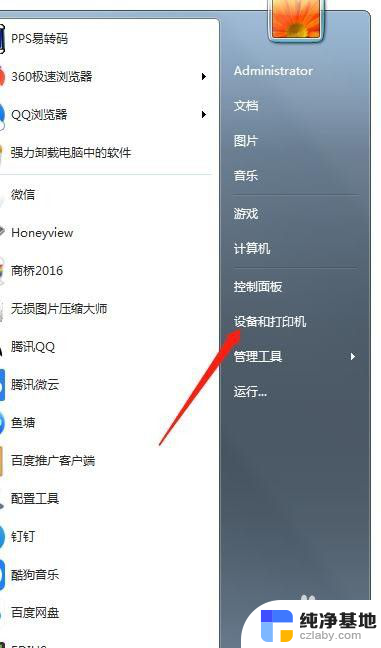
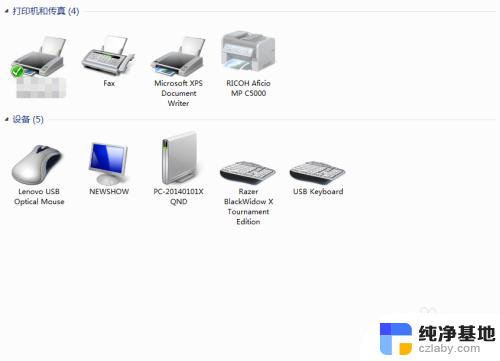
2.到控制面板里—“硬件和声音”下面,也可以找到:
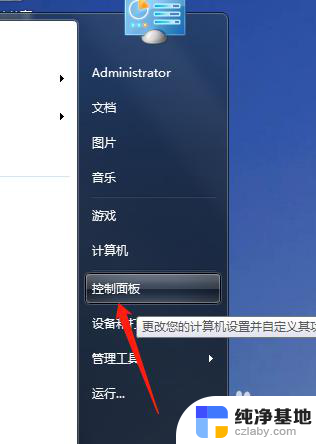
3.找到正在使用的打印机,点击“添加设备”
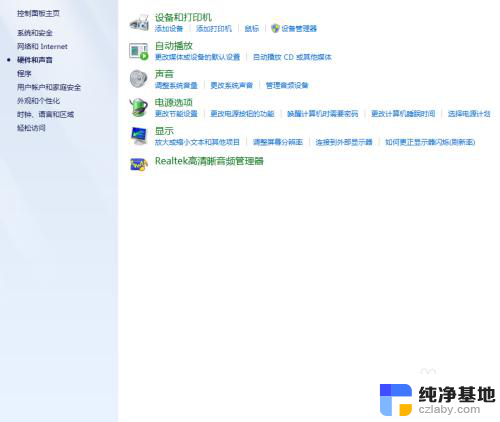
4.进入【打印机属性】。
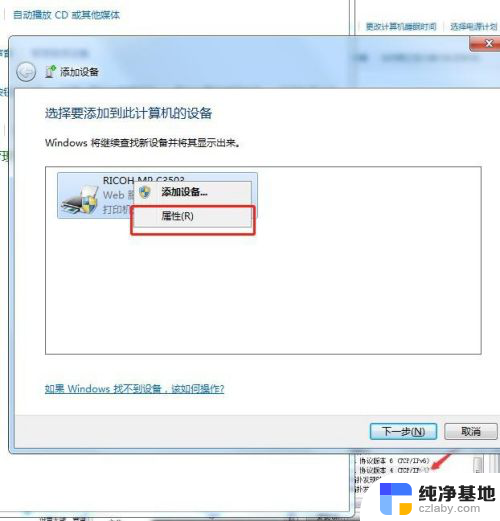
5.点开【属性】就可以看IP了。
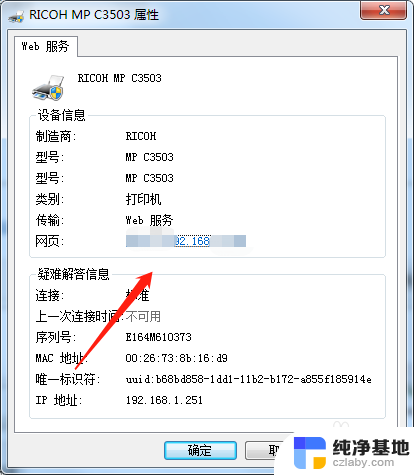
6.然后点开自己右下角的电脑,右击。然后会出现疑难解答和打开网络属性和共享中心,点开【打开网络属性和共享中心】。
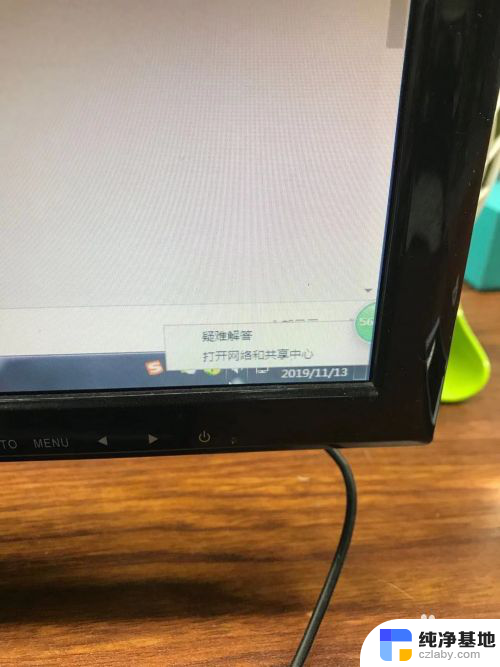
7.弹出的页面中选择【更改适配器设置】
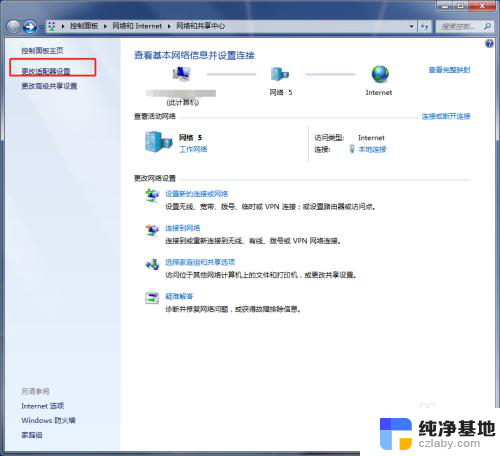
8.点击【本地连接】右击后,点击进入【属性】
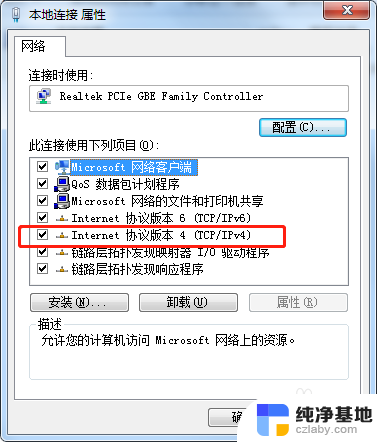
9.找到IPV4,点击进去查看自己的IP。
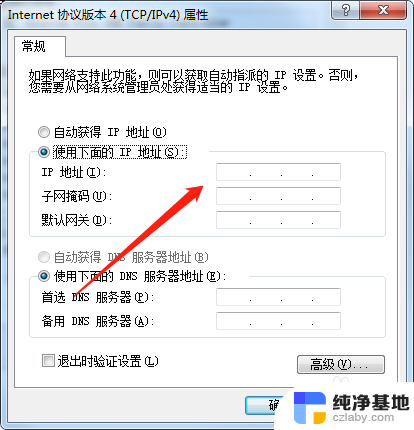
10.将本机的ip地址输入其他电脑,用于连接打印机。这样两台电脑都可以选择同一台打印机进行打印了。
以上就是一个可以同时连接两台电脑的打印机设备的全部内容,如果你遇到这种情况,你可以根据以上操作来解决问题,非常简单快速,一步到位。
- 上一篇: 荣耀手机打电话屏幕黑怎么设置
- 下一篇: wifi连接断断续续是怎么回事
一个打印机可以连接两台电脑的设备相关教程
-
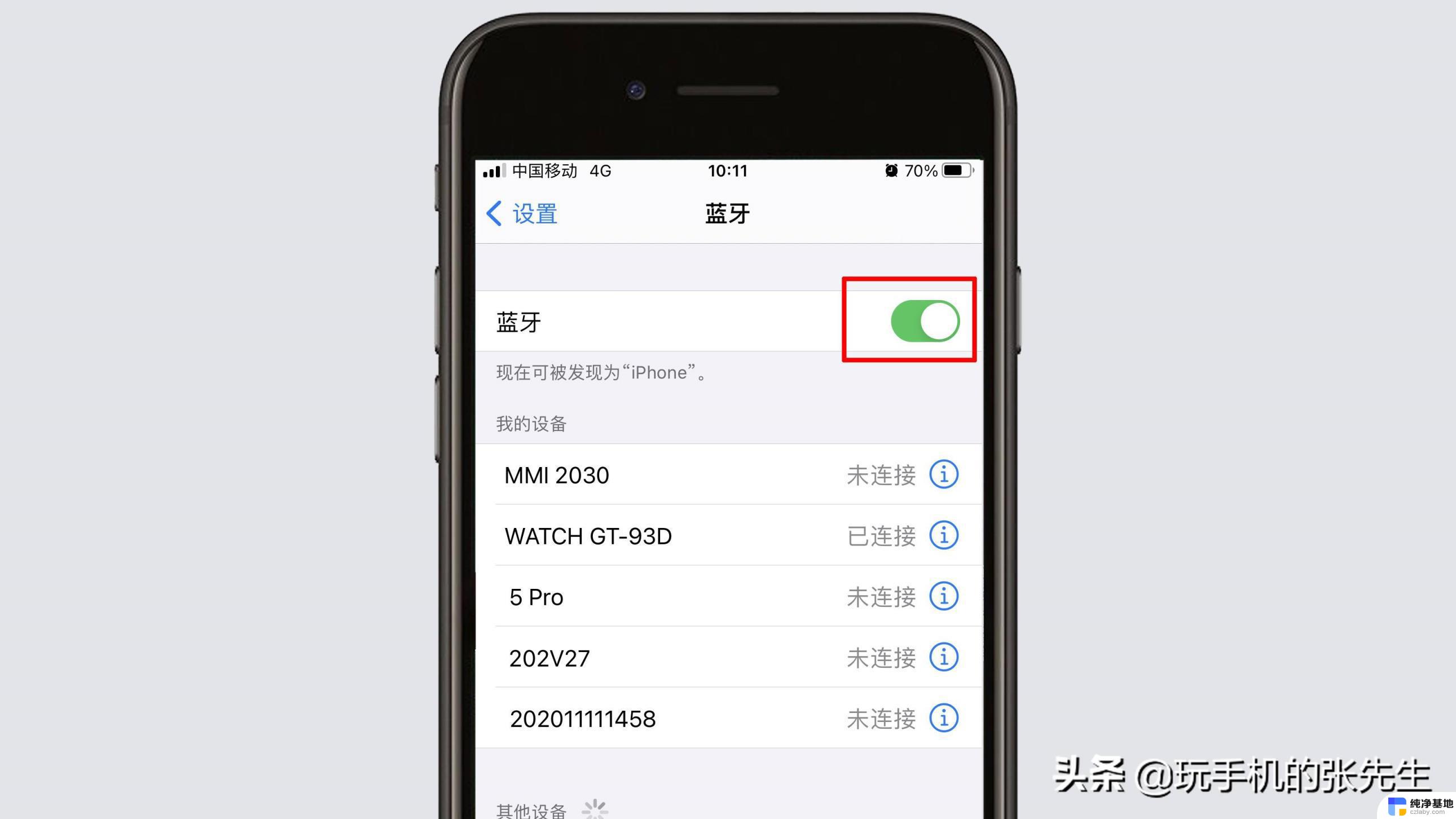 可以连接两个设备的蓝牙耳机
可以连接两个设备的蓝牙耳机2024-02-12
-
 多台电脑怎么连接一台打印机设备
多台电脑怎么连接一台打印机设备2024-04-03
-
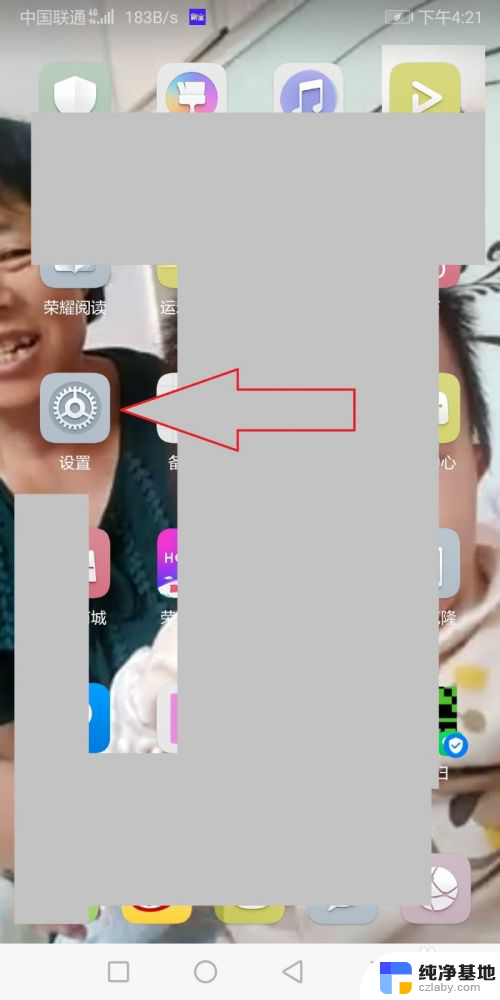 一个手机可以连接多个蓝牙设备吗
一个手机可以连接多个蓝牙设备吗2024-08-15
-
 一台主机能连接两个显示器吗
一台主机能连接两个显示器吗2024-07-01
电脑教程推荐